
随着网络的发展普及,无线路由器逐渐也成了家居生活不可少的物品,一般买了路由器店家是不给设置好的,你是不是拿回家看着一大张说明书,晕头转向,捣鼓了半天还没有捣鼓好,请这个帮忙,请那个帮忙,亦或者和店家联系寻求帮助,今天我先给大家分享一下新买路由器的设置方法,(尽可能说的详细,不要嫌啰嗦哦)看完后从此设置路由器不在求人。
下面我就以FAST路由器为例吧,首先家里面已经装好光纤,并能正常上网。先看下图正确连接方式。
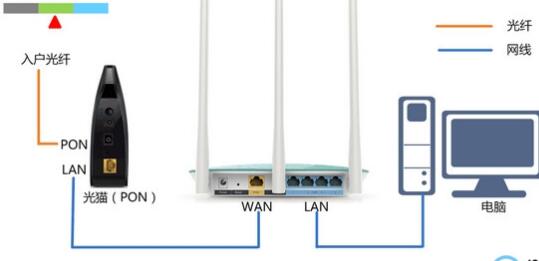
图一示意图
上图一为入户光纤连接光猫(这个安装光纤的时候,运营商安装师傅都会连接好的),自己需要用根网线一头连接光猫,另一头连接路由器WAN口(这个一定要确认好,一般会和其它口颜色不一样或者与其它网口间距大),再拿一根网线一头插在路由器LAN口任意一个,另外一头插在电脑网卡口上,这样连接就连接好了。(插个题外话,好多用的好好的路由器,有的感觉上网慢了或者其他原因想着自己插拔一下,然后弄好后上不去网了,其实都是自己插错了,感觉网线,网口什么的都一样,也能插上)

图二
图二就是插好的,黑色那个是电源,黄色WAN口另一头连接光猫,LAN口灰色网线另一头连接电脑网卡口。到这一步连接上已经没有任何问题了。下面我们进入路由器设置。

路由器背面有管理页面
打开电脑浏览器,输入路由器背面管理页面里的内容,进入路由器,这个路由器为“falogin.cn”(有的路由器是IP地址如:192.168.1.1或者192.168.0.1等)
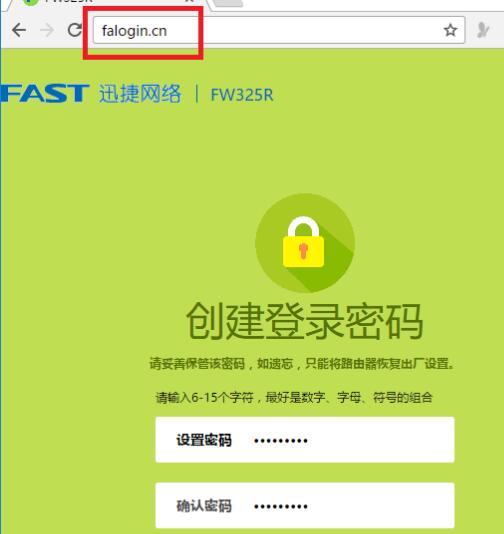
新路由器会让你设置密码
输入后你会看到上图界面,首次登陆路由器需要设置一个密码(注:这个密码只是你后期进入路由器查看网络状态的密码,不是你的WIFI密码。可随意设置自己记住就好)。设置好登陆密码,会让你再输入一次密码就进入到路由器设置界面了。
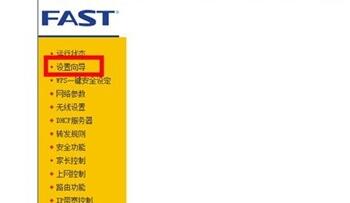
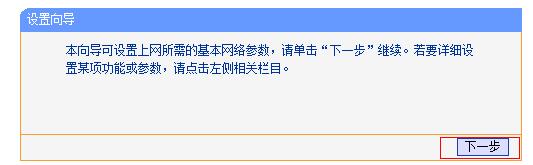
点击左侧设置向导,直接下一步。
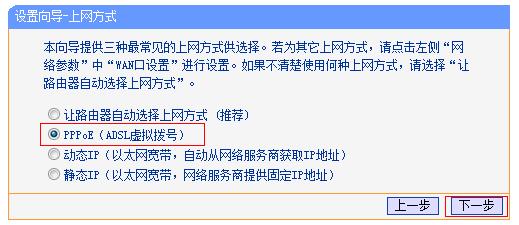
选择PPOE,下一步
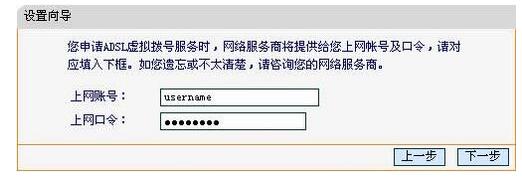
这个账号,是运营商给你的账号密码
这一步是重点:仔细核对账号密码是否正确,如果忘记可以打运营商电话查询。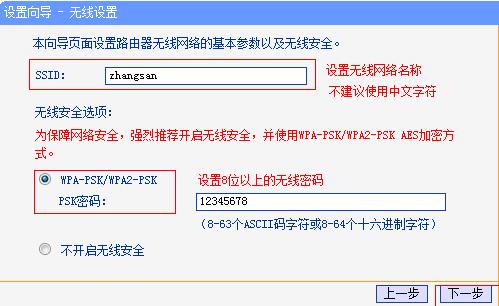
接着就是设置无线,SSID就是后期你搜索你家WIFI的账号,可以自己根据喜好设置。
这SSID也就是你家WIFI账号不建议设置中文的,因部分设备搜索不到中文或搜索到是乱码。密码就是你连接WIFI的密码,最好采用字母数字符号组合,现在破解软件太强大,但是图个自我安慰吧。后期会分享如何不让别人蹭网的方法,欢迎持续关注哦。
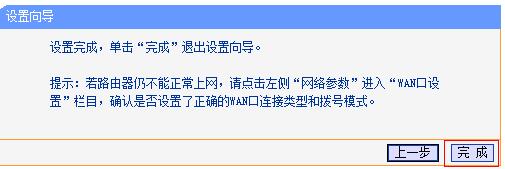
完成后会自动重启。
到这一步,设置已经全部完成了,等待重启后,用手机等设备,测试一下是否可以上网。如果不能,再次输入上图管理界面账号,输入密码进入路由器,看左侧运营状态 WAN口的IP地址不能是0.0.0.0,上网时间是否走动等。
因路由器品牌,型号不同,进入路由器设置样式也是不太相同,但是只有你记住关键的几步,知道需要设置哪些内容,位置不同,界面不太一样,相信你结合着说明书和本文章也可以搞定的。看到这里你是否明白了呢?欢迎留言区留言讨论,后续会不断分享,没有电脑的情况下如何设置路由器,一个路由器不够用信号不好怎么办.....常见网络故障等小知识等,所以赶快关注吧,第一时间看到这些内容。以上内容本人纯手打,未经允许,盗用可耻。
原创文章,作者:192.168.1.1,如若转载,请注明出处:https://www.224m.com/229816.html

